
Борьба с плохим беспроводным сигналом и дальностью? Ты не одинок. Несмотря на неуклонно растущий диапазон беспроводных маршрутизаторов, все еще существует множество препятствий, которые могут ограничить диапазон и мощность вашей беспроводной сети. Есть простые решения, которые вы можете принять, многие из которых, к счастью, бесплатны. Перед тем, как бросить полотенце и потратить на профессионала гораздо больше, чем нужно, вот 10 советов, которые помогут улучшить сигнал и силу Wi-Fi..
Почему у меня слабый сигнал Wi-Fi и сила?
Несмотря на свое повсеместное распространение в нашей жизни и дома, технологии беспроводного интернета сравнительно молоды. Хотя первый функциональный «беспроводной интернет» был продемонстрирован на Гавайях в 1970-х годах, прошло десятилетия, прежде чем технология беспроводных сетей стала достаточно мощной и достаточно дешевой, чтобы быть жизнеспособной в домашних условиях..
Как бы ни были хороши беспроводные сети, они имеют значительные ограничения из-за того, как они работают. Все беспроводные сигналы и сети используют радиочастотную передачу, как ваш автомобиль или домашнее радио, или эфирное телевидение. Однако сигналы, используемые беспроводными сетями, существуют на частотах где-то между теми, которые ваша микроволновая печь естественным образом производит, и теми, которые радиостанции излучают в ваш автомобиль..
Учитывая, что ваша беспроводная сеть вещает с использованием радиоволн, она может страдать от тех же ограничений, которые вы обычно обнаруживаете с другими типами радиосигналов. Таким образом, вашей домашней беспроводной сети может не хватить надлежащей силы или диапазона из-за тех же проблем, которые влияют на другие формы радиотехнологии: препятствия, которые вызывают снижение уровня сигнала, помехи от других устройств, отправляющих радиоволны, более слабые сигналы, отправленные более старыми и менее эффективное беспроводное оборудование, технические проблемы с приемным устройством могут привести к тому, что сигнал будет слабым, или из-за недостатка питания беспроводного маршрутизатора сигнал будет слабее.
Институт инженеров по электротехнике и радиоэлектронике (IEEE) устанавливает стандарт, по которому разрешено использование радиочастот в беспроводных сетях. В настоящее время беспроводное сетевое оборудование в вашем доме может работать либо в полосе частот 900 МГц, либо в полосах частот 2,4, 3,6, 5 или даже 60 ГГц. Большинство домашних маршрутизаторов в настоящее время работают в диапазонах 2,4 ГГц или 5 ГГц..
Прежде чем пытаться решить проблемы с дальностью или слабыми сигналами, проверьте, какой диапазон радиочастот использует ваш беспроводной маршрутизатор или другое сетевое оборудование. Эти знания помогут вам легче решать проблемы с дальностью и силой..
Как улучшить Wi-Fi сигнал и силу
В конечном счете, может оказаться довольно сложно определить точную причину плохой работы или дальности беспроводной сети. Мы рекомендуем вам выполнить каждый из этих шагов по порядку, прежде чем прибегать к покупке нового беспроводного маршрутизатора. Однако, если ни одна из бесплатных опций «сделай сам» не сработает, покупка нового роутера может решить ваши проблемы с сетью..
Совет № 1: переместите свой маршрутизатор в более централизованное место
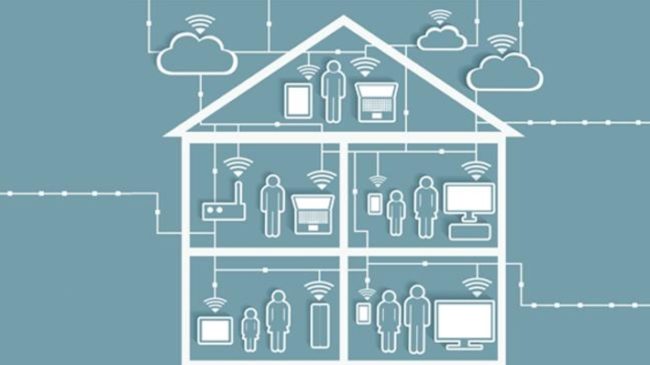 Источник: BT.com
Источник: BT.com
Вот «практическое правило»: ваш средний беспроводной маршрутизатор имеет радиус действия 150 футов (46 метров) в помещении и 300 футов (92 метра) на улице. Несмотря на то, что обычно этого диапазона достаточно для охвата обычного дома или квартиры, различные препятствия и помехи могут привести к ухудшению сигнала до того, как он достигнет различных частей вашего дома..
Расположение маршрутизатора может оказать существенное влияние на то, видите ли вы наилучшее покрытие сигнала. Отчасти это зависит от типа вашего маршрутизатора и уровня сигнала. В любом случае, если ваш беспроводной маршрутизатор спрятан в угловой офис вашего дома в подвале или на верхнем этаже, вы можете столкнуться с гораздо большим количеством проблем с уровнем сигнала и дальностью, чем вам нужно..
Вместо этого рассмотрите возможность размещения вашего беспроводного маршрутизатора в более централизованном месте. Многие семьи обычно размещают свои маршрутизаторы рядом с компьютерным оборудованием в домашних офисах. Тем не менее, вы можете разместить свой маршрутизатор практически в любом месте вашего дома. При средней дальности беспроводного маршрутизатора на расстоянии 150 футов центрально расположенный маршрутизатор должен иметь возможность более эффективно охватывать все части дома среднего размера..
Совет № 2: Проверьте оборудование, которое может создавать помехи
Поскольку беспроводные сети используют радиочастоты для отправки и получения данных, существует вероятность того, что ваш беспроводной сигнал может быть слабым из-за помех от оборудования, отправляющего радиосигналы. Все следующие устройства могут создавать помехи беспроводным сигналам:
- СВЧ
- Некоторые источники электроэнергии (например, линии электропередач)
- Беспроводное аудио оборудование
- Некоторые внешние мониторы
- Детские мониторы
- Беспроводные камеры
- РЧ видео передатчики
- Беспроводные телефоны
- Некоторые приемники спутникового телевидения
В общем, беспроводные технологии разных видов только расширяются. Это означает, что у вас, вероятно, есть несколько видов беспроводного оборудования, отправляющего сигналы по всему дому. Если какое-либо из этого оборудования работает на тех же частотах, что и ваш беспроводной маршрутизатор, возникнут помехи.
Вы будете знать, что имеете дело с проблемой помех сигнала, если выполнено любое из следующих действий:
- Ваши беспроводные устройства постоянно показывают низкий уровень сигнала или уровень сигнала увеличивается или уменьшается, даже если вы не меняете местоположение
- Вы испытываете гораздо более медленное интернет-соединение при подключении к Wi-Fi
- Скорость передачи файлов снижается при подключении к Wi-Fi
- Устройства Bluetooth испытывают затруднения
- Вы регулярно теряете подключение к интернету
Если вы считаете, что могут быть помехи, отключите другие устройства, которые также отправляют беспроводные сигналы, один за другим. Проверьте, есть ли разница в силе или диапазоне сигнала после выключения каждого устройства. Если вы видите заметное изменение после выключения какого-либо устройства, вы обнаружили одного из виновников.
В зависимости от вашей ситуации, ваш лучший вариант – переместить ваш маршрутизатор как можно дальше от другого устройства или, предпочтительно, переместить мешающее устройство. В общем, лучше всего ограничить количество беспроводных устройств, которые вы используете в своем доме одновременно..
Совет № 3: Измените ваш канал беспроводного маршрутизатора
 Источник: dlink.com
Источник: dlink.com
Этот совет полностью зависит от вашего беспроводного маршрутизатора. Однако, если вы живете в квартире или в плотном пригородном районе, проблемы с беспроводными помехами могут быть связаны с маршрутизатором Wi-Fi вашего соседа..
Может быть трудно определить, является ли это проблемой. Однако, если вы используете какое-либо беспроводное устройство, такое как мобильный телефон или компьютер, вы можете проверить, сколько беспроводных сигналов находится в зоне действия. Чем больше устройств в радиусе действия, тем больше вероятность того, что оборудование Wi-Fi соседа может вызвать проблемы с вашим.
Изменение канала вашего беспроводного маршрутизатора позволит ему работать на немного другой части полосы частот, устраняя проблему помех. Как вы будете менять канал, зависит от устройства и бренда. Обратитесь к руководству по вашему устройству или веб-сайту производителя, чтобы узнать, как настроить параметры канала..
Совет № 4: Уменьшите количество устройств, использующих пропускную способность
Проблемы с низким уровнем сигнала и силой могут быть проблемой с приложениями и устройствами, использующими ваше интернет-соединение. Некоторые действия, такие как онлайн-игры и потоковое HD-видео, могут привести к значительному увеличению пропускной способности. Когда эти устройства используют большую часть пропускной способности, они могут вызвать замедление работы других устройств, которые могут выглядеть как слабые сигналы.
Попробуйте сократить количество устройств, которые вы съели, в любое время. Если вы намереваетесь транслировать высококачественное видео или играть в онлайн-игры, попробуйте сделать это без запуска нескольких устройств..
Вы можете несколько автоматизировать этот процесс, если ваш маршрутизатор использует методы качества обслуживания (QoS). Эти методы автоматически назначают приоритеты операциям, чтобы помочь уменьшить проблемы с подключением и пропускной способностью. Обратитесь к руководству по эксплуатации маршрутизатора или изготовителю устройства, чтобы определить, использует ли ваше устройство качество обслуживания, и если да, то как настроить параметры устройства, чтобы оно работало..
Совет № 5: Сделать самодельный удлинитель Wi-Fi

Конечно, это не надежный метод, вы можете выжать небольшой радиус действия из вашего Wi-Fi роутера с помощью некоторых методов, используя такие вещи, как фольга или алюминиевые пивные машины. Мы также предоставляем подробную информацию о том, как сделать свой собственный удлинитель Wi-Fi.
Совет № 6: Установите DD-WRT на свой роутер (если можете)
Все беспроводные маршрутизаторы поставляются с предустановленной микропрограммой (тип программного обеспечения, предназначенной для правильной работы вашего оборудования). Тем не менее, некоторые беспроводные маршрутизаторы могут использовать сторонние прошивки для расширения своих возможностей. Возможно, лучший из них называется DD-WRT.
DD-WRT может помочь вам повысить уровень сигнала Wi-Fi, позволяя лучше настроить параметры маршрутизатора и настроить частотные каналы. Кроме того, вы можете использовать DD-WRT, чтобы разблокировать технические возможности вашего устройства, позволяя ему потреблять больше энергии, что является ключом к увеличению диапазона беспроводного сигнала. (Примечание. Настройка мощности, потребляемой маршрутизатором, может привести к перегреву устройства. Прежде чем использовать этот метод, выясните, сколько энергии может безопасно потреблять ваше устройство)..
Связанный: Лучшие провайдеры DD-WRT VPN.
Совет № 7: Регулярно перезагружайте маршрутизатор
Если вы обнаружите, что уровень беспроводного сигнала и его мощность, по-видимому, регулярно ухудшаются, сброс настроек маршрутизатора может помочь улучшить его. Если вы уже обнаружили, что сброс настроек маршрутизатора улучшает проблемы с подключением, вы можете использовать DD-WRT для регулярной перезагрузки маршрутизатора каждый день..
Совет № 8: инвестировать в усилитель сигнала
 Источник: Amazon.com
Источник: Amazon.com
Иногда вам действительно нужен усилитель. Усилители сигнала бывают разных форм и размеров, но в целом они предназначены для увеличения силы вашего сигнала за счет его передачи через другое устройство. Иногда называемые «повторителями Wi-Fi», эти устройства могут использоваться для расширения диапазона и силы слабого сигнала..
Netgear предоставляет больше информации о бустерах и повторителях.
Совет № 9: инвестировать в новый маршрутизатор
В конце концов, немногие методы работают лучше для повышения слабой мощности сигнала и диапазона для беспроводных сетей, чем инвестиции в лучшее оборудование. Если ваш беспроводной маршрутизатор дешев или устарел, есть большая вероятность, что многие из перечисленных методов могут не работать или работать в очень ограниченной степени..
Старые маршрутизаторы обычно используют менее эффективную технологию и могут даже создавать технические проблемы, такие как проблемы с перегревом, которые приводят к снижению уровня сигнала. Между тем, более дешевые беспроводные маршрутизаторы просто не оснащены технологией, обеспечивающей хорошую производительность в долгосрочной перспективе, и, как правило, не имеют выходной мощности для лучшего радиуса действия..
Думайте об этом как о «последней канве». Тем не менее, модернизация старого беспроводного маршрутизатора в конечном итоге становится необходимостью, так как меняются стандарты беспроводной связи и технология становится все лучше, чтобы обрабатывать больше приемных устройств.
Совет № 10: Настройте антенну маршрутизатора
Если вы мне нравитесь, у вас нет мощного Wi-Fi-роутера, у которого есть антенны. Однако, если вы используете один из множества доступных маршрутизаторов, которые имеют такие несколько антенн, регулировка их направления может помочь улучшить ваш сигнал.
Легко представить, что направить антенну Wi-Fi прямо вверх – это правильный путь. Однако на самом деле это не так практически в любой ситуации. Вместо этого, если вы используете маршрутизатор 2,4 ГГц, укажите их перпендикуляр, например, одна антенна направлена вертикально, а другая горизонтально, образуя L-образную форму. Для 5 ГГц направьте их ровно или под углом 45 градусов для достижения наилучших результатов..
Бывший инженер Apple по Wi-Fi поделился несколькими хитростями на Mac Observer. Вы можете проверить более подробную информацию и несколько его советов здесь. Между тем, вы можете найти некоторые интересные данные о DSLReports от специалиста по сетевым технологиям, который провел тест с использованием обеих частот..
Бонус Совет: Wi-Fi-диапазоны имеют значение
Ранее мы упоминали, что ваш маршрутизатор может использовать несколько различных частот Wi-Fi, причем наиболее распространенными являются диапазоны 2,4 ГГц и 5 ГГц. Частоты, которые вы используете, также могут влиять на мощность и диапазон сигнала Wi-Fi..
Важно помнить, что сигналы Wi-Fi – это просто радиосигналы. Более высокие частоты движутся быстрее, но имеют более короткое расстояние, в то время как более низкие частоты движутся дальше, но медленнее. Если у вас большой дом и вы используете полосу 5 ГГц, есть хороший шанс, что перемещение вашего маршрутизатора определенно решит вашу проблему. Между тем, если вы используете маршрутизатор 2,4 ГГц, ваша низкая скорость может быть связана с меньшей пропускной способностью, доступной для маршрутизаторов 2,4 ГГц. Вы можете обновить до 5 ГГц, что намного лучше для потоковой передачи мультимедиа и интенсивного использования полосы пропускания..
Вам также могут понравиться интернет-провайдерыКак очистить ваши куки в Chrome, Firefox, Edge, Safari или OperaInternet? Интернет-провайдеры провайдерыТелефонные и интернет-скидки для пожилых людей